Cómo verificar su Mac para aplicaciones de 32 bits que dejarán de funcionar después de High Sierra

Apple está abandonando el soporte para aplicaciones antiguas de 32 bits en todos los ámbitos. iOS 11 no admite aplicaciones de 32 bits, y ahora macOS High Sierra será la "última versión de macOS compatible con aplicaciones de 32 bits sin compromisos". A continuación, le mostramos cómo verificar su Mac para ver si hay aplicaciones que dejarán de funcionar en el futuro.
Cuando las aplicaciones de 32 bits están desapareciendo
RELACIONADAS: Cómo revisar su iPhone o iPad para aplicaciones de 32 bits que ganaron ' t Ejecutar en iOS 11
Esto no es tan urgente como lo que sucede con iOS 11, donde las aplicaciones de 32 bits se abandonarán más adelante en 2017. MacOS 10.13 High Sierra seguirá soportando aplicaciones de 32 bits normalmente y nada lo hará cambio. Sin embargo, a partir de enero de 2018, todas las aplicaciones y actualizaciones nuevas de las aplicaciones existentes enviadas a Mac App Store deben ser de 64 bits. No se trata solo de la Mac App Store: la próxima versión de macOS después de High Sierra advertirá a los usuarios cuando ejecuten aplicaciones de 32 bits desde cualquier lugar. En una versión futura, macOS dejará de ejecutar aplicaciones de 32 bits en su totalidad.
Al igual que en iOS, Apple desea seguir adelante y dejar de apoyar aplicaciones de 32 bits por completo. Al pasar solo a 64 bits, Apple puede eliminar las bibliotecas de compatibilidad de 32 bits que ocupan espacio adicional y tiempo de desarrollo. Los desarrolladores ahora reciben una advertencia y deberían tener algunos años para migrar sus aplicaciones, si lo necesitan. Pero algunas aplicaciones ya no se desarrollan y dejarán de funcionar en macOS, al igual que algunas aplicaciones anteriores dejaron de funcionar cuando Apple eliminó la capa de compatibilidad de Rosetta PowerPC en Mac OS X 10.7.
Cómo consultar su Mac para aplicaciones de 32 bits
Puedes consultar tu Mac en busca de aplicaciones de 32 bits que hayas instalado hoy. Para hacerlo, haga clic en el menú Apple> Acerca de esta Mac.
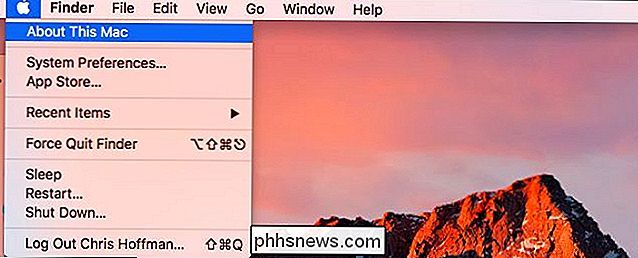
Haga clic en el botón "Informe del sistema" en la ventana que aparece.
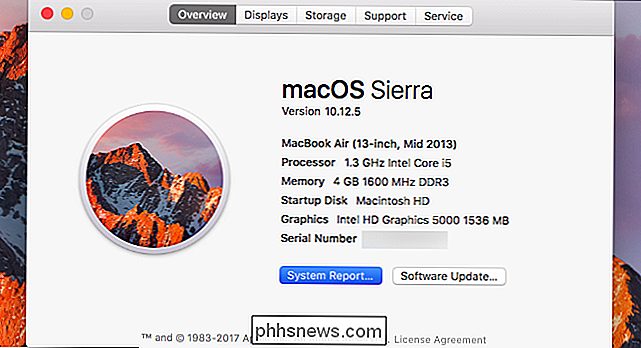
Desplácese hacia abajo en el panel izquierdo y haga clic en "Aplicaciones" en Software. Su Mac tardará unos segundos en compilar la lista de aplicaciones instaladas.
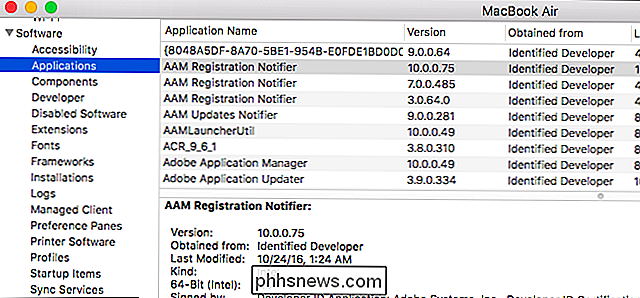
Desplácese hacia la derecha y busque la columna "64 bits". Verá que aparece "No" o "Sí" debajo de esta columna, dependiendo de si una aplicación es de 64 bits o no.
Puede ordenar la lista según si las aplicaciones son de 64 bits o no haciendo clic en " Cabecera de columna de 64 bits. Examine la lista de aplicaciones con "No" en esta columna para ver qué aplicaciones son de 32 bits en su sistema.

Puede usar esta información para ver si tendrá algún problema durante la transición a solo 64 bits. software. Por ejemplo, en la captura de pantalla aquí, podemos ver que tenemos bastantes piezas de software de Adobe de 32 bits. Sin embargo, Adobe está trabajando activamente en sus aplicaciones, por lo que esperamos que las aplicaciones de Adobe pronto se conviertan en 64 bits y no sean un problema.
Por otro lado, si tiene una aplicación especializada que es 32- poco, debe verificar si todavía se está desarrollando y recibirá actualizaciones. Si no es así, es posible que desee mirar alrededor y ver si hay un reemplazo que continuará funcionando.
Afortunadamente, no hay prisa. Estas aplicaciones funcionarán normalmente en High Sierra, mostrarán advertencias en el lanzamiento después de High Sierra y dejarán de funcionar en el lanzamiento después del lanzamiento después de High Sierra como muy pronto. Esto significa que tiene hasta al menos finales de 2019 hasta que las aplicaciones dejen de funcionar.
Y bueno, incluso si esa fecha se desarrolla y todavía tiene una aplicación irremplazable, puede continuar usando su versión actual de macOS y negarse a actualizar su sistema operativo si la aplicación es tan importante para usted. Eso te comprará un tiempo adicional. Pero, al final, les corresponde a los desarrolladores mantener sus aplicaciones actualizadas para que sigan trabajando en futuras versiones de macOS.

Cómo establecer direcciones IP estáticas en su enrutador
Los enrutadores modernos y anticuados permiten a los usuarios configurar direcciones IP estáticas para dispositivos en la red, pero ¿cuál es el uso práctico de las direcciones IP estáticas para un ¿Usuario doméstico? Siga leyendo mientras exploramos cuándo debe, y no debe, asignar una IP estática. Estimado How-To Geek, Después de leer sus cinco cosas para hacer con un nuevo artículo de enrutador, estaba hurgando en el panel de control de mi enrutador Una de las cosas que encontré entre todas las configuraciones es una tabla para establecer direcciones IP estáticas.

La mejor guía para usar emoji en tu Mac
Puedes pensar que los emoji solo pertenecen a tu teléfono, y es verdad que estos jeroglíficos posmodernos realmente no despegaron hasta la revolución de los teléfonos inteligentes. Pero eso no significa que no pueda usarlos en su computadora, especialmente si posee una Mac. Hay todo tipo de características emoji específicas integradas directamente en macOS.



